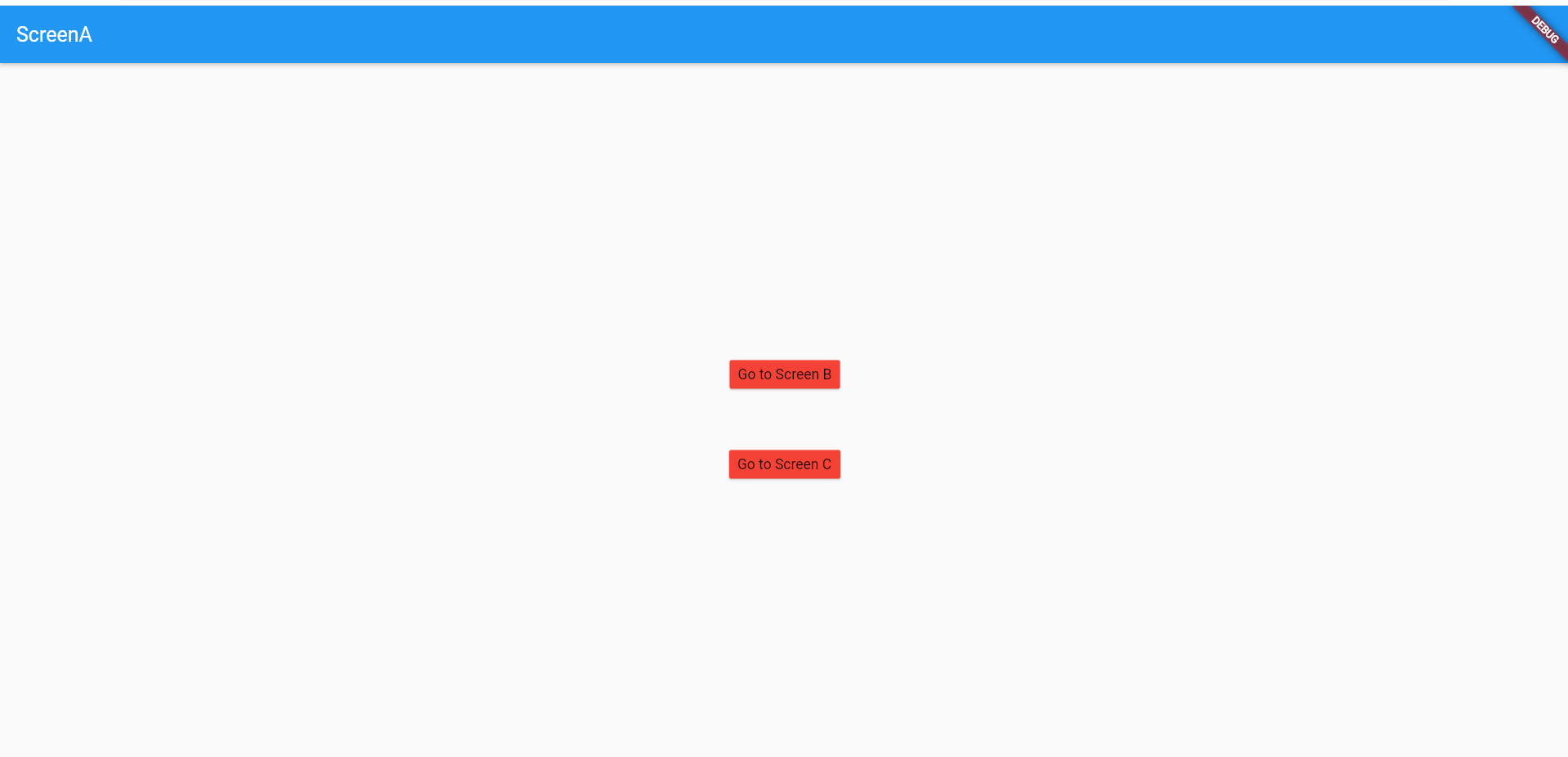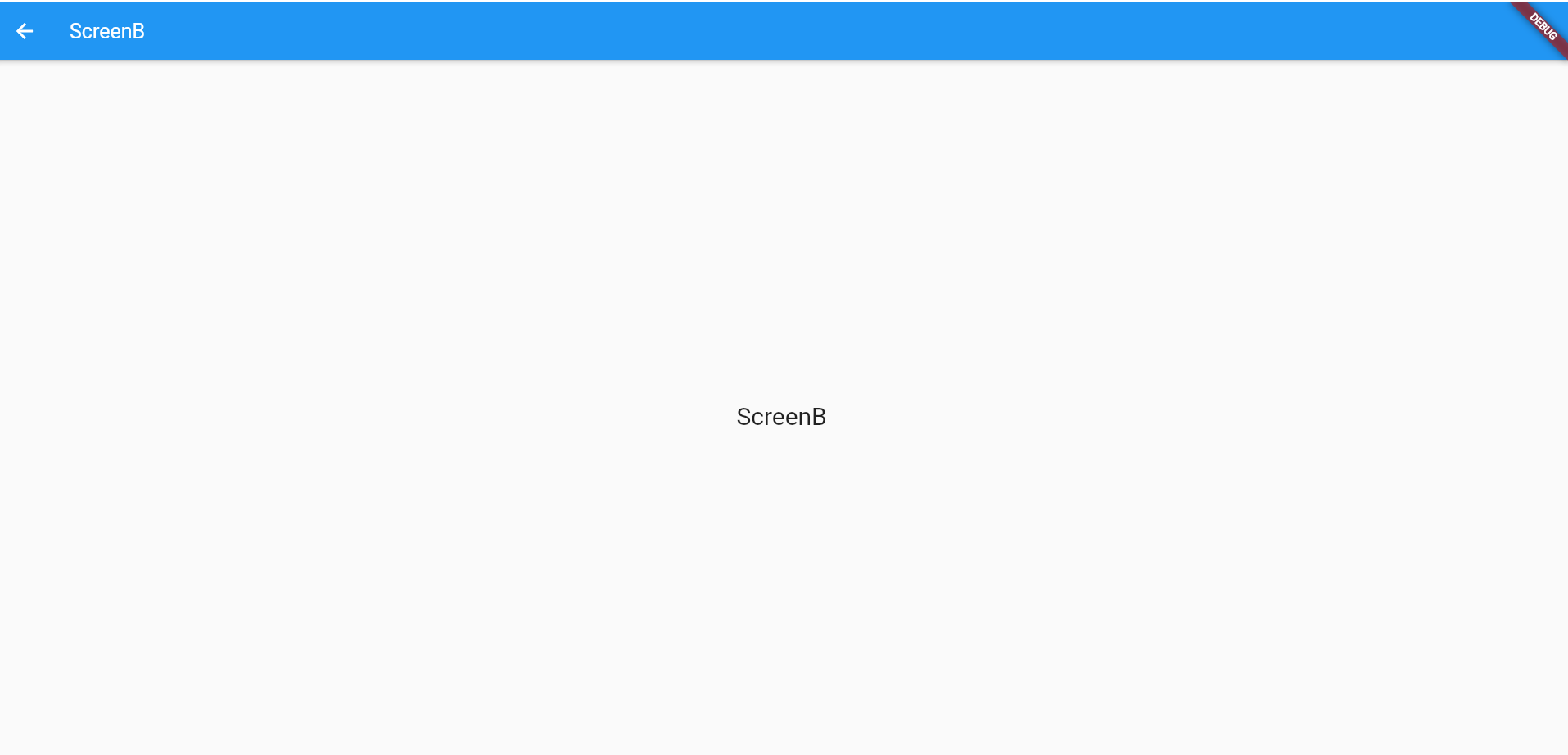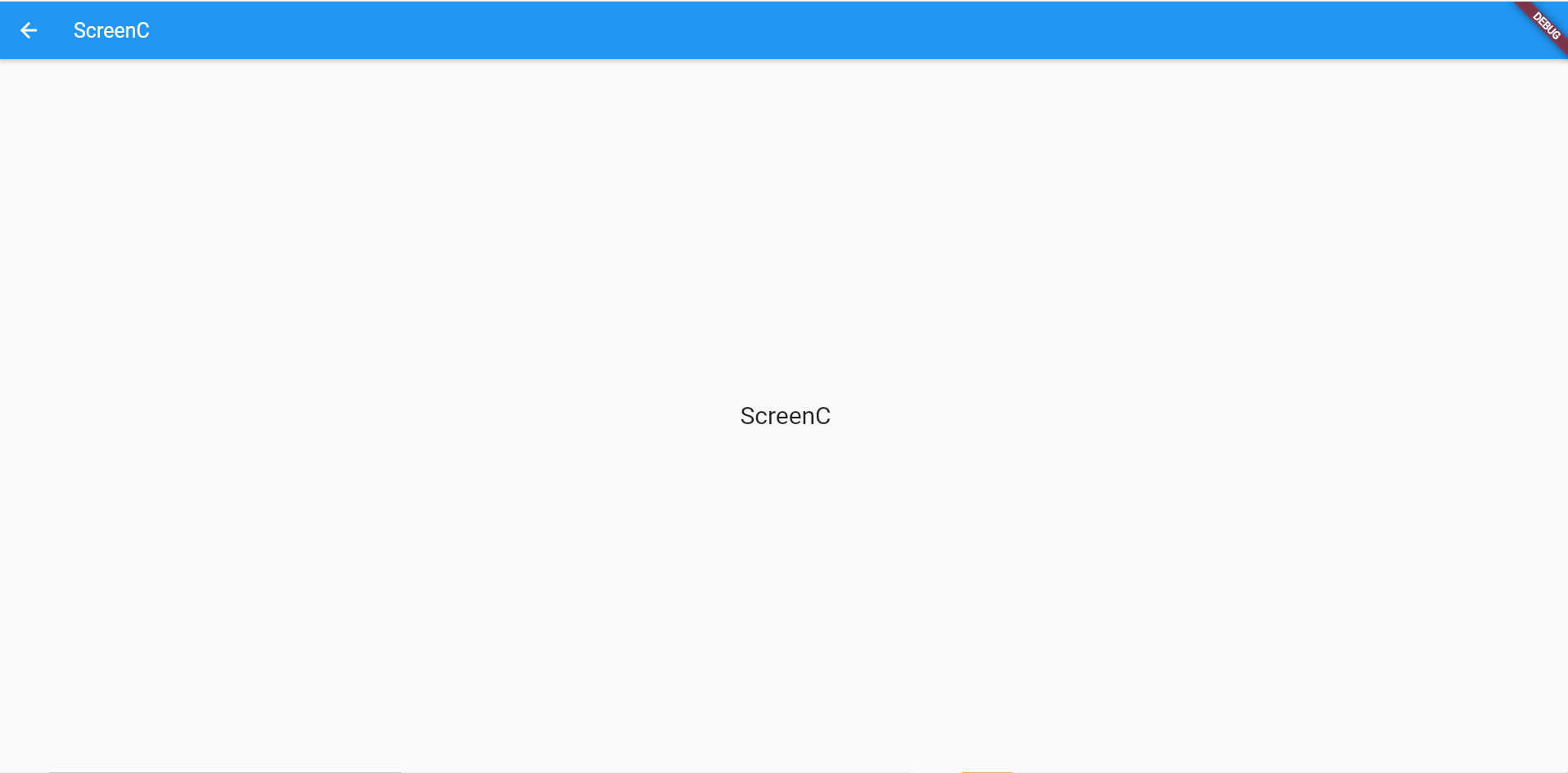위 글은
https://www.youtube.com/watch?v=BWG9XS5ecig&list=PLQt_pzi-LLfpcRFhWMywTePfZ2aPapvyl&index=23
의 강의를 바탕으로 쓰여진 글 입니다.
🎨 이 포스팅의 목표
- Route의 개념
- Navigator의 정의와 push,pop함수, stack자료 구조
- MaterialPageRoute위젯과 context
- 페이지 이동 기능 구현 완성
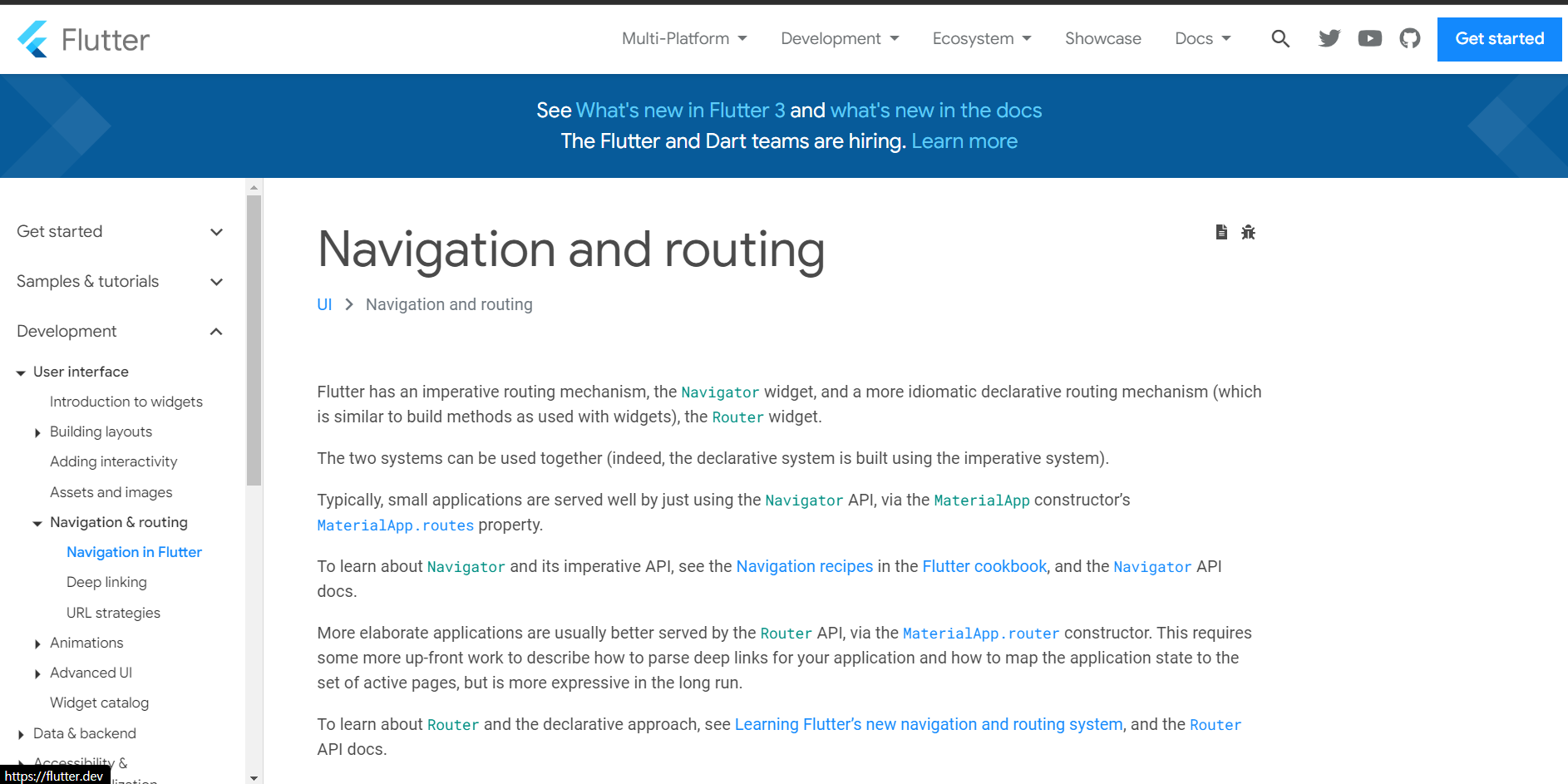
공식 문서를 보자!
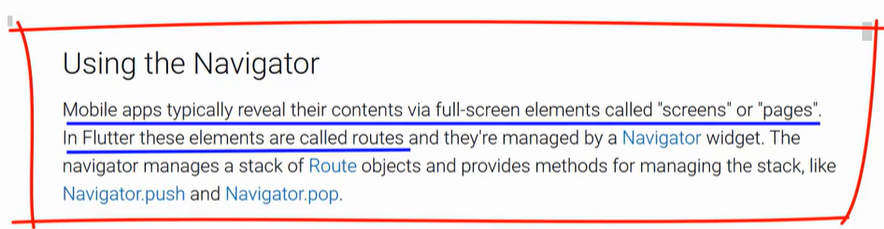
번역기를 돌려보고 해봤지만, 와닿지 않는다. 강의를 내용을 정리해보자.
스마트폰에서 라우트는 하나의 페이지라고 생각하면 된다.
navigator manages a stack of Rotue objects and provides methods for managing the stack, like Navigator.push and Navigator.pop.
네비게이션은 모든 라우트를 관리한다. 관리하기 위해 스택과 Navigator.push, Navigator.pop을 사용하기도 한다.
⚾ 페이지를 이동하는 코드를 작성해 보자.
1. MyApp클래스
import 'package:flutter/material.dart';
void main() => runApp(MyApp());
class MyApp extends StatelessWidget {
Widget build(BuildContext context) {
return MaterialApp(
title: 'MyApp',
theme: ThemeData(
primarySwatch: Colors.blue
),
home : FirstPage(),
);
}
}2. FirstPage
class FirstPage extends StatelessWidget {
Widget build(BuildContext context) {
return Scaffold(
appBar: AppBar(
title: Text('First page'),
),
body: Center(
child: RaisedButton(
child: Text('Go to the Second page'),
onPressed: (){
Navigator.push(context, MaterialPageRoute(
builder: (BuildContext context){
return SecondPage();
}
));
}),
),
);
}
}- RaisedButton을 누를때
Navigator.push(context, MaterialPageRoute(
builder: (BuildContext context) {
return SecondPage();
}));위의 코드를 이용해 Navigator를 사용할 수 있다. 스택을 이용하여 현재 context에서 MaterialPageRoute함수가 반환하는 SecondPage로 이동하게 한다.
3. SecondPage
class SecondPage extends StatelessWidget {
Widget build(BuildContext ctx) {
return Scaffold(
appBar: AppBar(
title: Text('Second page'),
),
body: Center(
child: RaisedButton(
child: Text('Go to the First page'),
onPressed: (){
Navigator.pop(ctx);
}),
),
);
}
}Navigator.pop(ctx)를 통해 현재 페이지를 Stack영역에서 제거해 FirstPage의 화면으로 이동하게 해준다.
결과
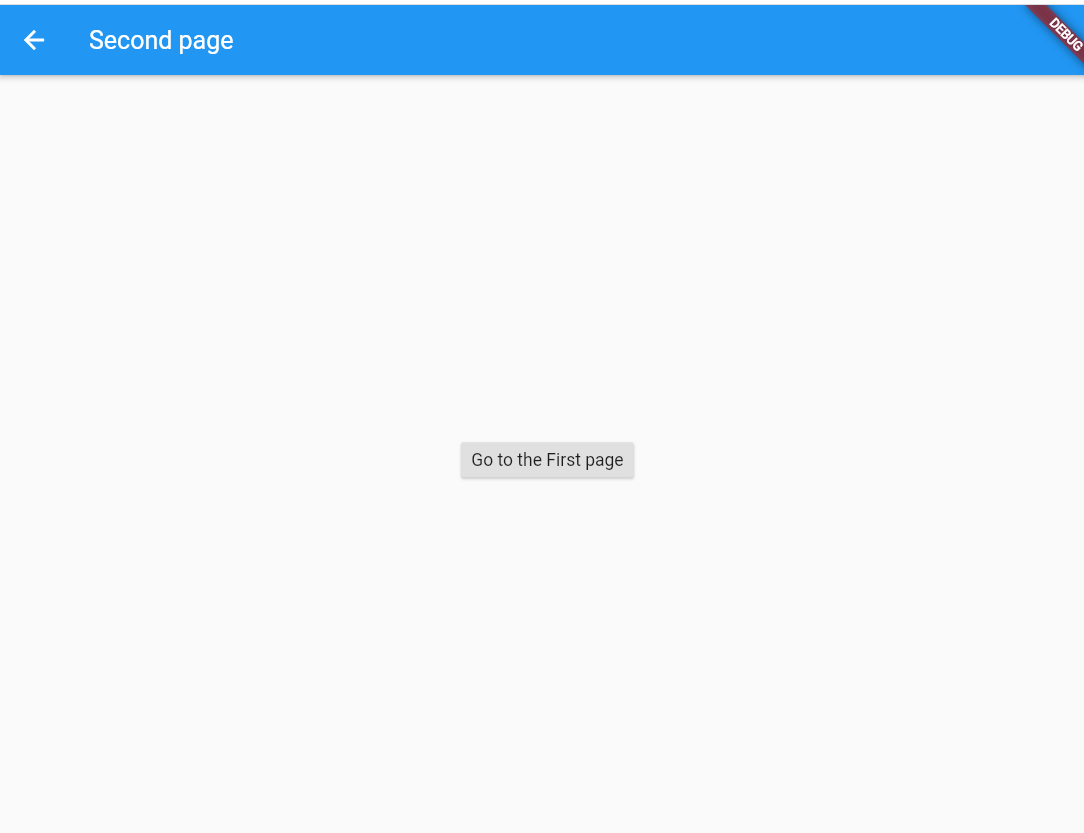
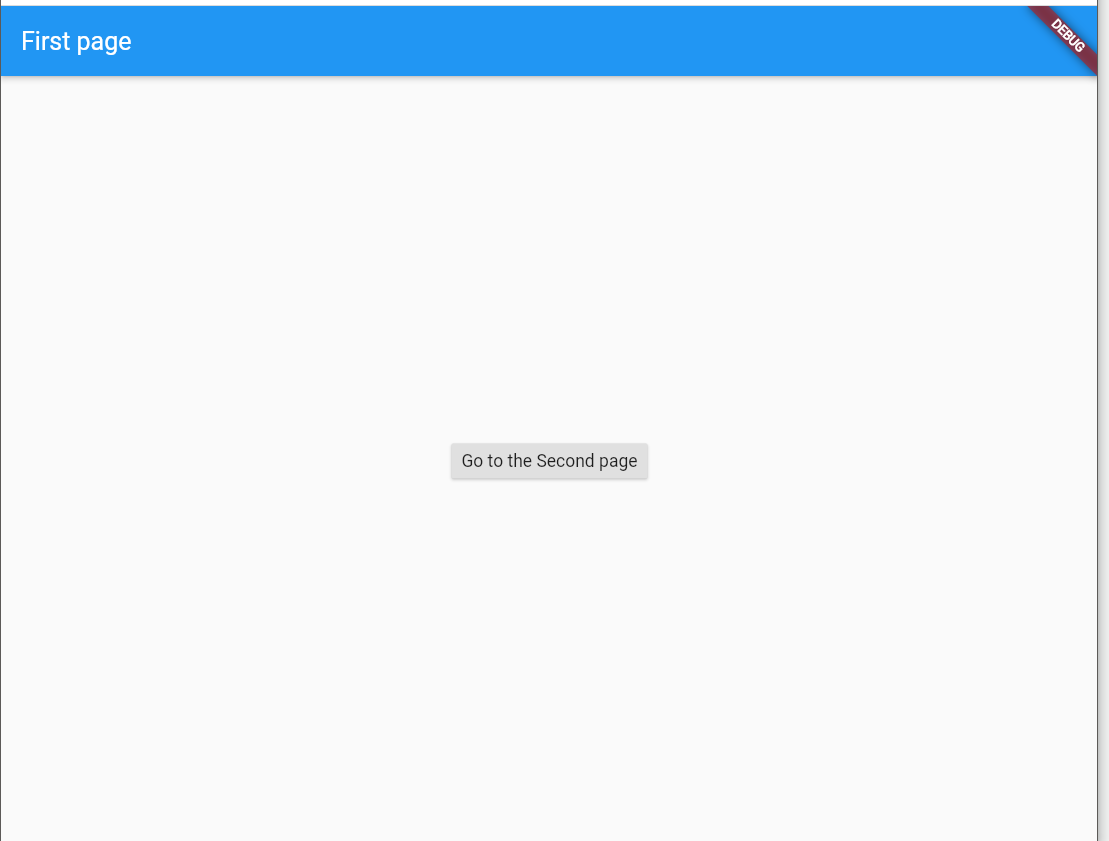
여러 페이지를 이동하는 앱만들기
1. main클래스 작성하기
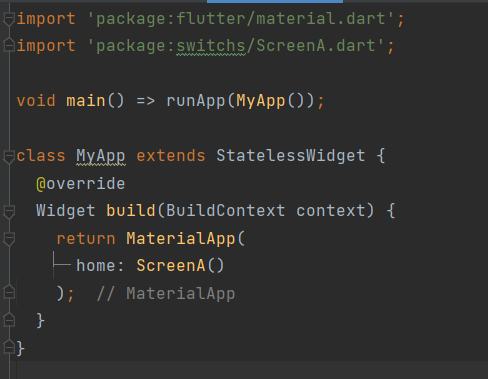
- main클래스는 ScreenA를 호출한다.
2. ScreenA클래스 작성하기
import 'package:flutter/material.dart';
class ScreenA extends StatelessWidget {
Widget build(BuildContext context) {
return Scaffold(
appBar: AppBar(
title: Text('ScreenA'),
),
body: Center(
child: Column(
mainAxisAlignment: MainAxisAlignment.center,
children: <Widget>[
RaisedButton(
color: Colors.red,
child: Text('Go to Screen B'),
onPressed: (){}),
Padding(padding: EdgeInsets.all(30)),
RaisedButton(
color: Colors.red,
child : Text('Go to Screen C'),
onPressed: (){}),
],
)
)
);
}
}
3. ScreenB,C 클래스 작성하기
import 'package:flutter/material.dart';
class ScreenB extends StatelessWidget {
Widget build(BuildContext context) {
return Scaffold(
appBar: AppBar(
title: Text('ScreenB'),
),
body: Center(
child: Text('ScreenB',
style: TextStyle(
fontSize: 24.0
),
),
),
);
}
}import 'package:flutter/material.dart';
class ScreenC extends StatelessWidget {
Widget build(BuildContext context) {
return Scaffold(
appBar: AppBar(
title: Text('ScreenC'),
),
body: Center(
child: Text('ScreenC',
style: TextStyle(
fontSize: 24.0
),
),
),
);
}
}
4. main.dart에서 MaterialApp을 확인해 보자.
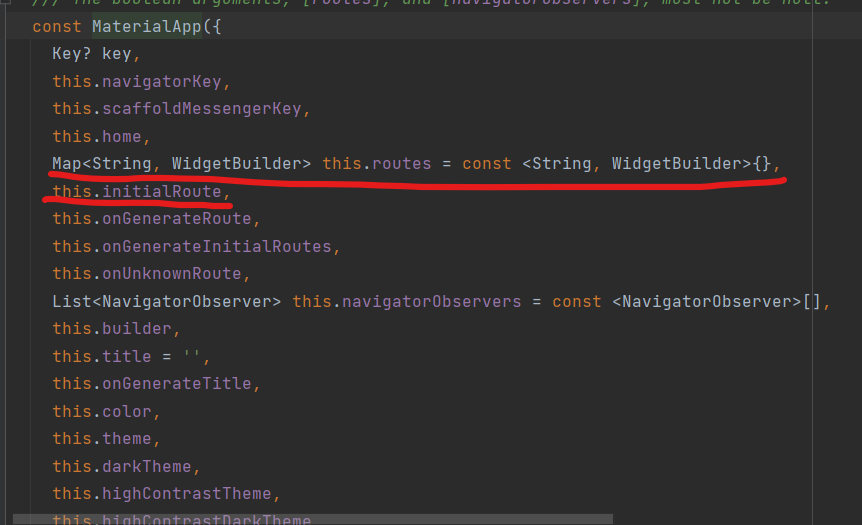
-
위 두개의 routes는 멀티페이지 이동 기능을 구현할때 반드시 필요한 구성 요소이다.
-
initialRoute는 Home대신에 사용한다. -
Map<String, WidgetBuilder> this.routes = const <String, WidgetBuilder>{}이동할 페이지의 이름을 지정하고, 생성하는 역할을 한다.
5. home:ScreenA() => initialRoute로 바꾸기
변경 전,
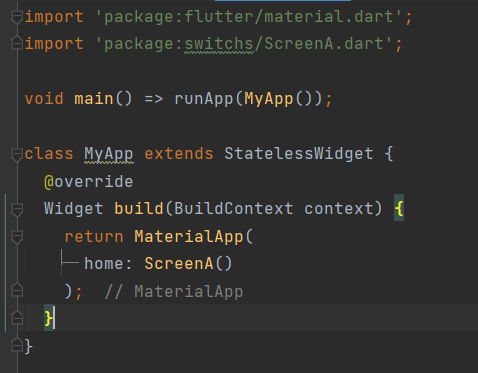
변경 후,
routes를 Map형식으로 나타냈다.
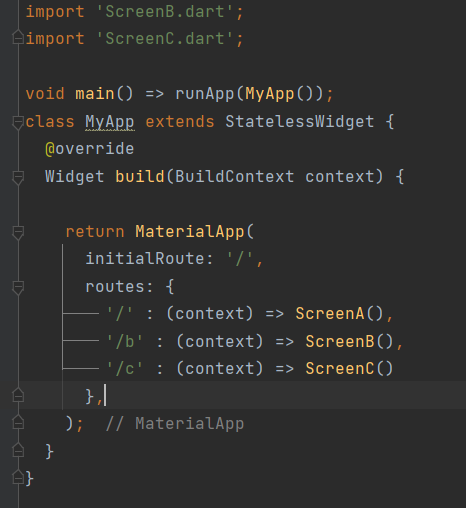
6. ScreenA 클래스에서 Navigator이용하기
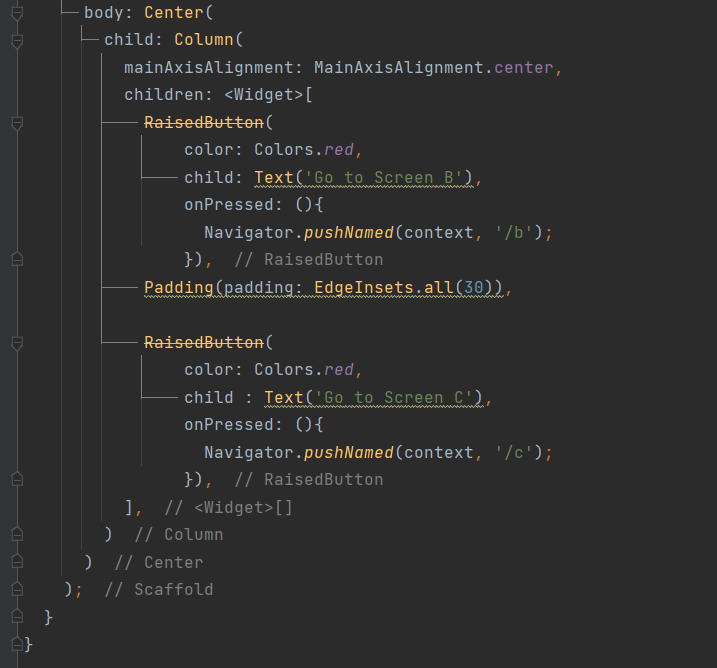
Navigator.pushNamed(context, '/b');- 현재 페이지에서 /b로 이동하겠다.
Navigator.pushNamed(context, '/c');- 현재 페이지에서 /c로 이동하겠다.
결과